Hvordan konfigurerer jeg IMAP til at kommunikere med min Gmail-konto?
 I denne artikel vil vi snakke om, hvordan du konfigurerer Windows Mobile 6 og Symbian S60-enheder til at kommunikere med en mailkonto Google gennem protokollen IMAP.
I denne artikel vil vi snakke om, hvordan du konfigurerer Windows Mobile 6 og Symbian S60-enheder til at kommunikere med en mailkonto Google gennem protokollen IMAP.For det første skal du aktivere IMAP-adgang til din Gmail-konto.
Følg disse trin for at aktivere IMAP i din Gmail-konto:
- Log ind på din Gmail-konto.
- Klik på linket "indstillinger"øverst på en hvilken som helst Gmail-side.
- Klik på fanen "Videresending og POP / IMAP".
- Vælg "Aktiver IMAP" i afsnittet "IMAP Access:".
- Klik på knappen Gem ændringer.
Ved at gøre dette tillader du IMAP adgang til din Gmail-konto.
Windows Mobile 6
Følg disse trin for at konfigurere IMAP til en Windows Mobile 6-enhed:
- Aktivér IMAP i din Gmail-konto.
- Åbn startmenuen, og vælg Programmerne > messaging > Ny e-mail-konto. post.
- I marken E-mail-adresse post Indtast dit Gmail brugernavn (inklusive @ gmail.com).
- For at automatisk modtage indstillinger fra internettet skal du fjerne markeringen i dette felt og klikke på knappen Næste gang.
- Fra rullemenuen skal du vælge E-mail-adresse mail fra internettet som e-mail-udbyder.
- Indtast dit navn i formularen som det skal vises i de sendte breve.
- Indtast et beskrivende navn som navnet på din e-mail-konto og klik på knappen Næste gang.
- I marken Indgående mail-server Indtast imap.gmail.com.
- Fra rullemenuen skal du vælge IMAP4 som kontotype og klik på knappen Næste gang.
- Indtast dit Gmail brugernavn (inklusive @ gmail.com) og adgangskode.
- Klik på knappen Næste gang.
- I marken Outgoing mail server (SMTP) Indtast smtp.gmail.com.
- Marker afkrydsningsfeltet Udgående server kræver godkendelse.
- Vælg link Avancerede serverindstillinger.
- Marker afkrydsningsfeltet Kræver SSL både til indgående og udgående mail.
- Fra rullemenuen til netværksforbindelse skal du vælge Internettet.
- Vælg venligst Udført og klik på knappen Næste gang.
- Vælg i rullemenuen, hvor ofte din telefon skal sende eller modtage bogstaver.
- Yderligere download muligheder findes på linket Tjek alle boot muligheder.
- Klik på knappen Udført.
Symbian S60
Følg disse trin for at konfigurere IMAP til en Symbian S60-enhed:
- Aktivér IMAP i dine Gmail-kontoindstillinger.
- Vælg Beskeder> Valg> Indstillinger> E-mail> Postkasser.
- Hvis du ikke har oprettet en email førKlik på knappen "Ja" på din telefon for at angive en ny postkasse. Hvis du allerede har andre postkasser, skal du vælge "Valg" og "Ny postkasse".
- For at starte installationsguiden skal du vælge kommandoen "Start".
- Vælg IMAP4 og klik på "Næste" knappen.
- Indtast dit Gmail-brugernavn (herunder "@ gmail.com") i feltet E-mail-adresse, og klik på "Næste".
- Skriv "imap.gmail.com" i feltet Indkommende mail-server og klik på Næste.
- I feltet Udgående mailserver skal du angive "smtp.gmail.com" og klikke på "Næste".
- Vælg det relevante adgangspunkt og klik på "Næste" knappen.
- Indtast et beskrivende navn som postkassenavnet på e-mail-kontoen.
- Når postkassen er konfigureret, skal du vælge den i indstillingsvinduet på e-mail-kontoen.
- Vælg "Forbindelsesindstillinger"> "Indgående e-mail".
- Indtast dit Gmail brugernavn (herunder "@ gmail.com") og adgangskode.
- Af sikkerhedsmæssige årsager skal du vælge "SSL / TLS" (porte) og indstille porten til 993.
- Klik på knappen "Tilbage".
- Vælg "Udgående e-mail".
- Indtast dit Gmail brugernavn (herunder "@ gmail.com") og adgangskode.
- Af sikkerhedsmæssige årsager skal du vælge "StartTLS" (porte) og indstille porten til 587.
- Klik på knappen "Tilbage", og skift de øvrige indstillinger efter ønske.
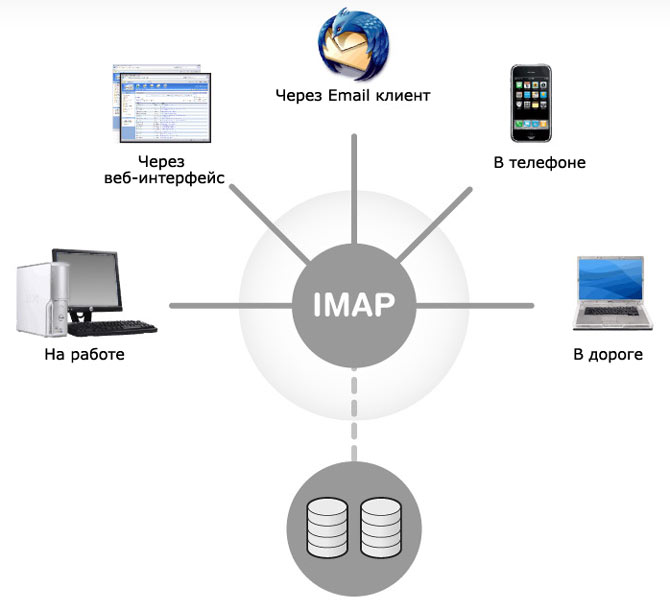
Baseret på mail.google.com
Læs mere:

Nokia 5330 Mobile TV Edition Smartphone
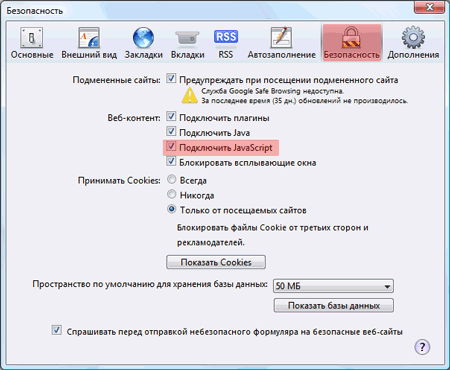
Sådan aktiveres JavaScript

Sådan bruger du Twitter
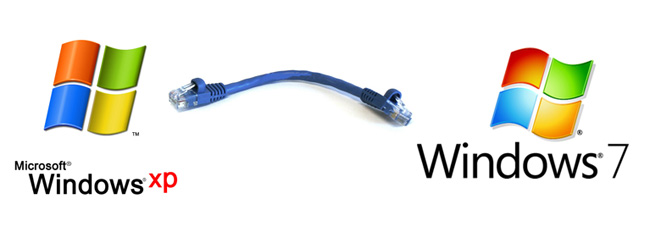
Sådan konfigureres et netværk mellem Windows 7 og Windows XP

Sådan konfigureres FTP i Total Commander?
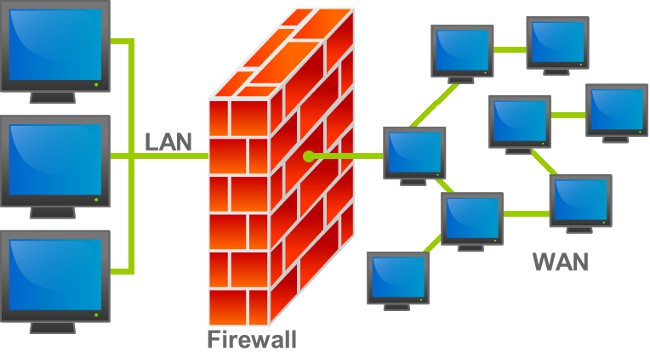
Sådan deaktiveres Windows 7 Firewall?
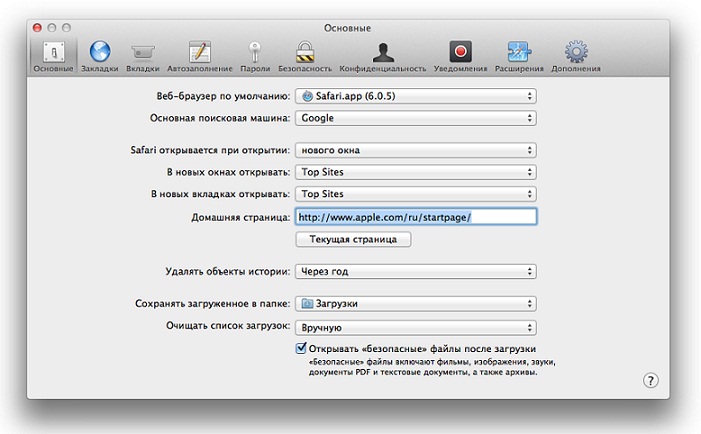
Hvordan ændrer jeg startsiden i en browser?
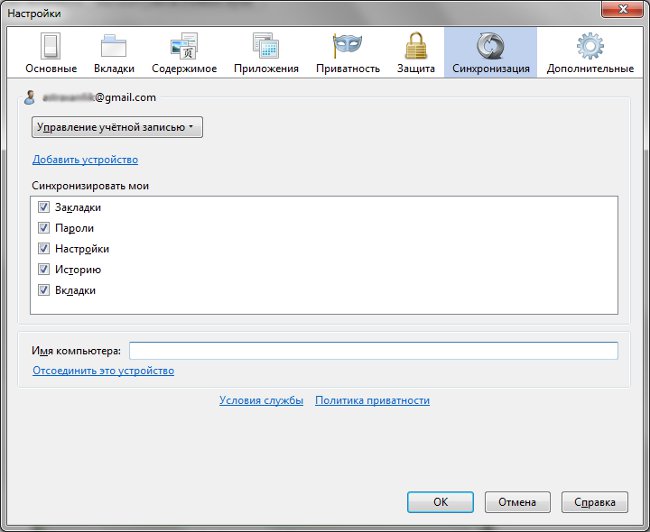
Firefox Sync: Datasynkroniseringsfunktion
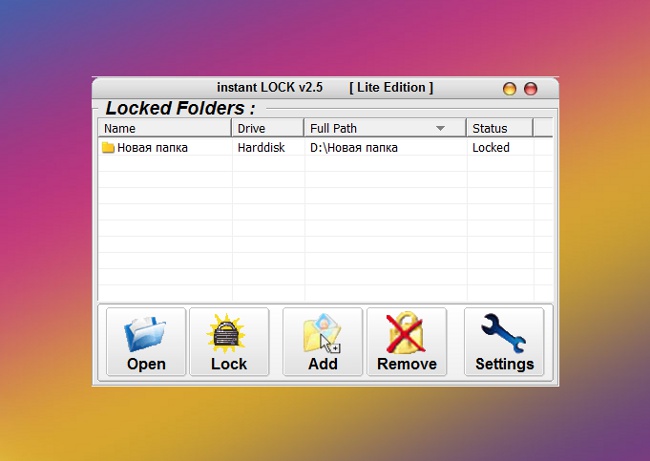
Sådan installeres en adgangskode på mappen?
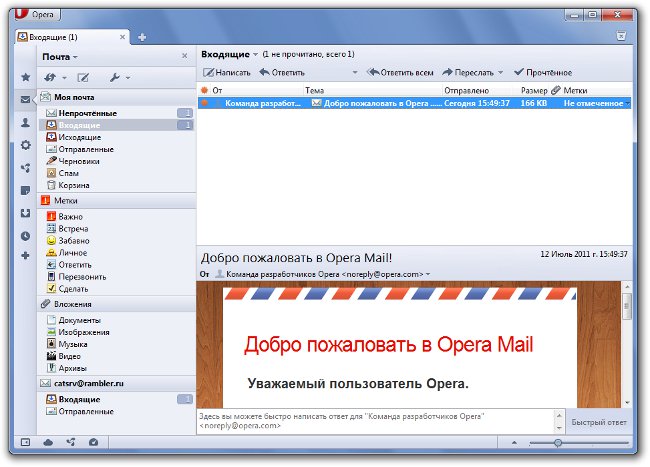
Gratis e-mail-klient: hvilken skal man vælge?

Hvordan afinstallerer jeg Google Chrome?

Sådan starter du en postkasse
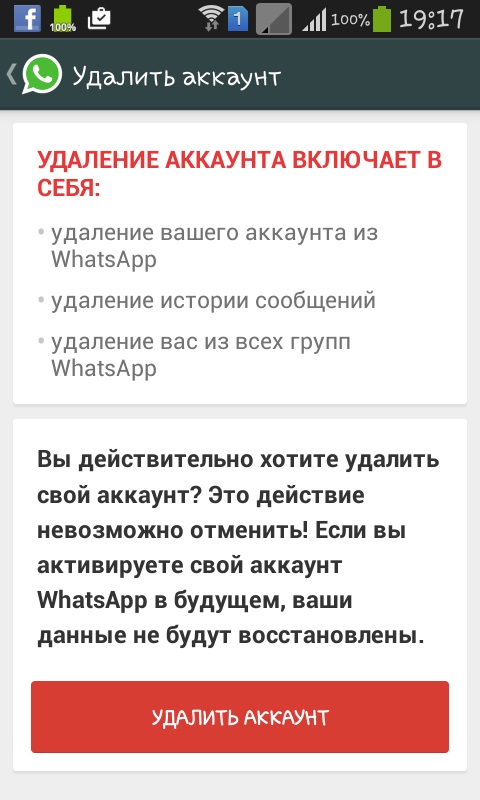
hvordan man installerer WhatsApp, hvad er WhatsApp, hvordan man bruger vatsap, hvordan man fjerner vatsap fra din telefon.
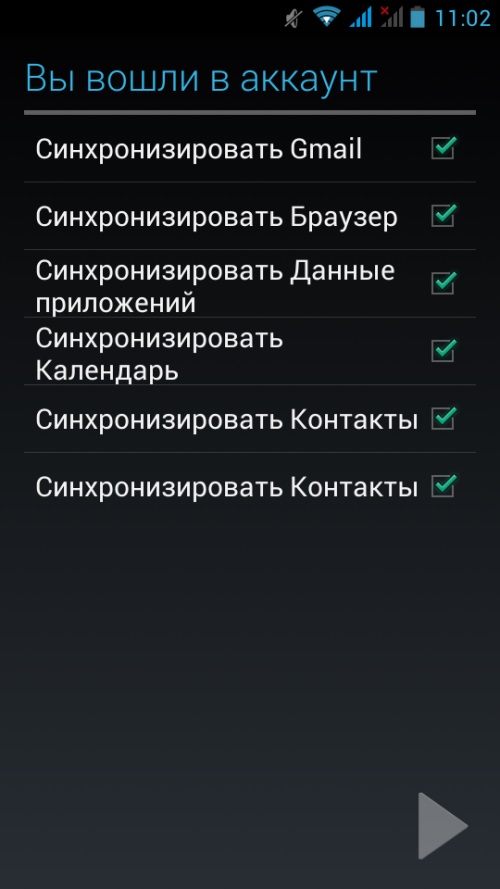
Sådan oprettes en konto i Google Play: walkthrough.